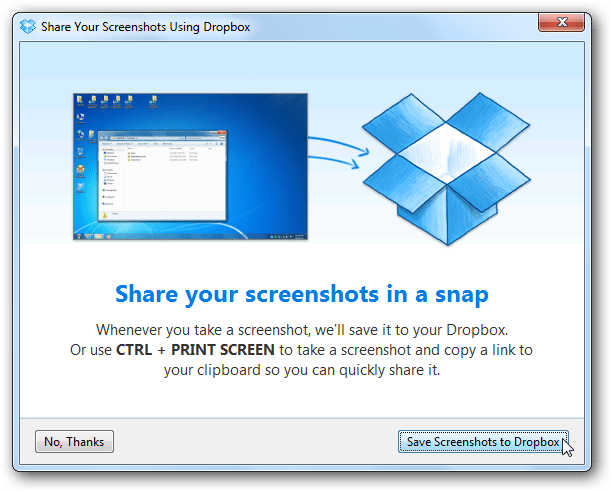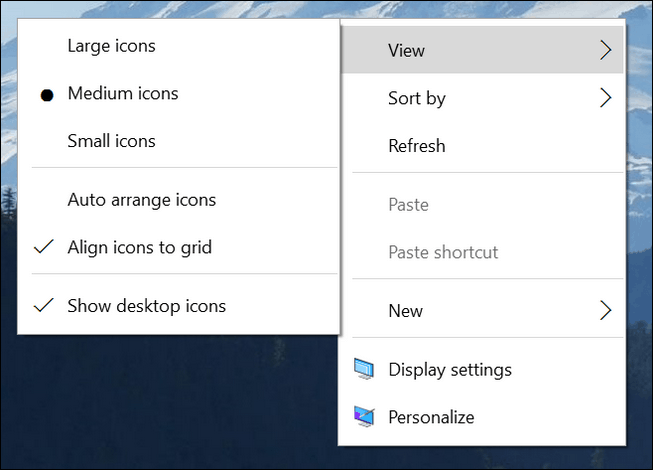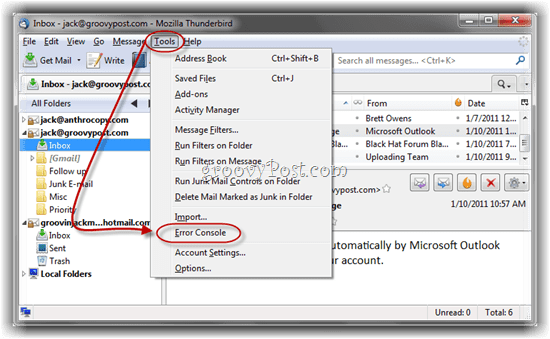Son Güncelleme Tarihi

Twitch adınızı (kullanıcı adınız veya görünen adınız) değiştirmek istiyorsanız, bu adım adım kılavuzu izleyerek yapabilirsiniz.
Twitch adınız, diğer Twitch kullanıcılarının kim olduğunuzu bilmesini sağlayan kimliğinizdir. Twitch yayıncısıysanız, bu sizin markanız, kimliğinizdir. İzleyiciler için Twitch topluluğunda tanınmış bir yüz olmanızı sağlar.
Twitch adınızı beğenmediyseniz, değiştirebilirsiniz. Twitch adınızı değiştirmeye karar verirseniz, öncelikle bazı sınırlamaların farkında olmanız gerekir, ancak bu, başka türlü basit bir işlemdir. İşte bilmeniz gerekenler.
Twitch Adınızı Değiştirebilir misiniz?
Twitch adınızı değiştirmek istiyorsanız endişelenmeyin, kesinlikle yapabilirsiniz. Ancak, öncelikle bilmeniz gereken ve özelliği kötüye kullanmanızı engellemek için tasarlanmış bazı sınırlamalar vardır.
İlk olarak, Twitch'iniz arasındaki farkın farkında olmalısınız. Kullanıcı adı ve senin Twitch'in ekran adı. Genel olarak aynı anlama gelirler, ancak ince bir fark vardır: Twitch kullanıcı adınız her zaman küçük harftir, görünen adınız büyük harf kullanımına izin verir.
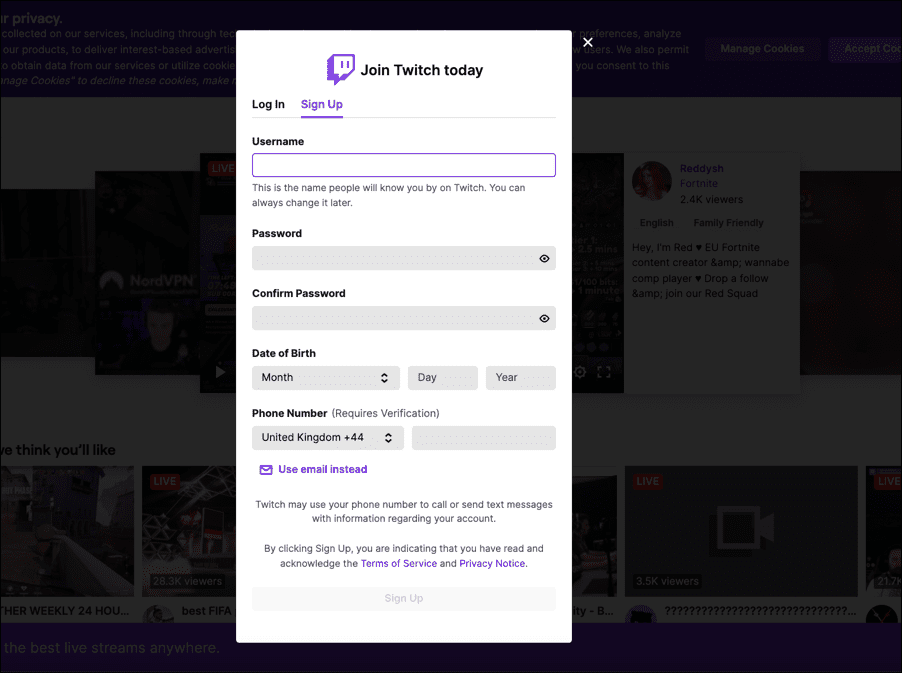
Görünen adınız Twitch hesap profilinizde görünecek ve bir Twitch yayıncısının sohbet kanalında adınızın yanında görünecektir. Görünen ad ve kullanıcı adı (büyük harf kullanımı dışında) zorunlu aynı Ol.
Twitch kullanıcı adınızı değiştirmek istiyorsanız, yalnızca Twitch kullanıcı adınızı değiştirebileceğiniz için en büyük sınırlama zamandır. 60 günde bir. Ayrıca yeni Twitch kullanıcı adınızın ihlal edilmediğinden emin olmanız gerekir. Twitch'in hizmet şartları. Bu, hassas veya küfürlü kelimelerden veya ifadelerden kaçınmayı içerir.
Seçtiğiniz isimden memnun değilseniz, şansınız kalmadı. Tekrar deneyebilmek için 60 günlük sürenin dolmasını beklemeniz gerekecek. Bununla birlikte, görünen adınızı kaç kez değiştireceğiniz konusunda bir sınırlama yoktur.
Masaüstünde Twitch Adı Nasıl Değiştirilir
Bir PC veya Mac'te Twitch adınızı değiştirmek istiyorsanız, adımlar yeterince basittir. Bu adımlar, önce Twitch kullanıcı adınızı değiştirmenize olanak tanır. Daha sonra Twitch görünen adınızı değiştirebilirsiniz. Yalnızca görünen adınızı değiştirmek istiyorsanız, o bölüme atlayın.
Devam etmeden önce web tarayıcınızdan Twitch hesabınızda oturum açabildiğinizden emin olmanız gerekir. Ayrıca Twitch kullanıcı adınızı 60 günde bir değiştirebileceğinizi de unutmamalısınız. Devam etmeden önce yeni kullanıcı adınızdan memnun olduğunuzdan emin olun.
PC veya Mac'te Twitch Kullanıcı Adı Nasıl Değiştirilir
Aşağıdaki adımları izleyerek PC'nizde veya Mac'inizde Twitch kullanıcı adınızı değiştirebilirsiniz:
- Aç Twitch web sitesi ve oturum açın.
- Oturum açtıktan sonra, hesap simgesi sağ üstte.
- Menüden, seçin Ayarlar.
- senin yanına götürüleceksin Twitch hesap menüsü. İçinde Profil sekmesinde Ayarlar menü, aşağı kaydırın Profil ayarları Bölüm.
- Twitch kullanıcı adınızı değiştirmek için Düzenlemek yanındaki düğme Kullanıcı adı kutu.
- İçinde Kullanıcı adını değiştir kutusuna hesabınız için yeni bir kullanıcı adı yazın.
- Eğer bir yeşil kene kutunun üzerinde görünürse, kullanmakta özgürsünüz—basın Güncelleme onaylamak.
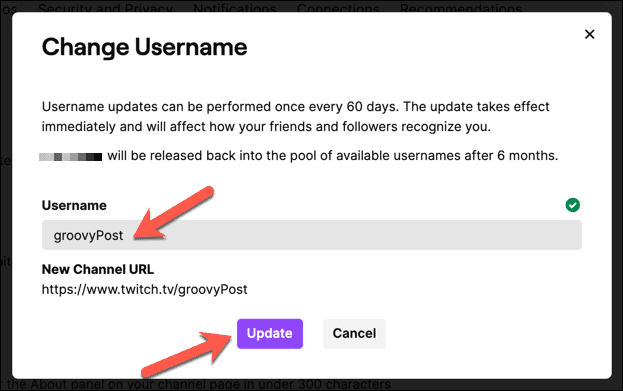
PC veya Mac'te Twitch Görünen Adı Nasıl Değiştirilir
Twitch görünen adınızı değiştirmek, profilinizde ve Twitch sohbet odalarında kullanıcı adınızın büyük harf kullanımını değiştirir. Twitch görünen adınızı istediğiniz zaman değiştirebilirsiniz; önce Twitch kullanıcı adınızı değiştirmeniz gerekmez.
PC veya Mac'te Twitch görünen adınızı değiştirmek için şu adımları izleyin:
- Tarayıcınızı açın ve şu adresi ziyaret edin: Twitch web sitesi, ardından oturum açın.
- basın menü simgesi > Ayarlar.
- İçinde Profil > Ayarlar menü, kaydır Profil ayarları.
- Twitch görünen adınızı değiştirmek için, kullanıcı adınızın büyük harflerini Ekran adı kutu. Karakterler (büyük harf kullanımı dışında) eşleşmelidir.
- basmak Değişiklikleri Kaydet Değişikliği onaylamak için
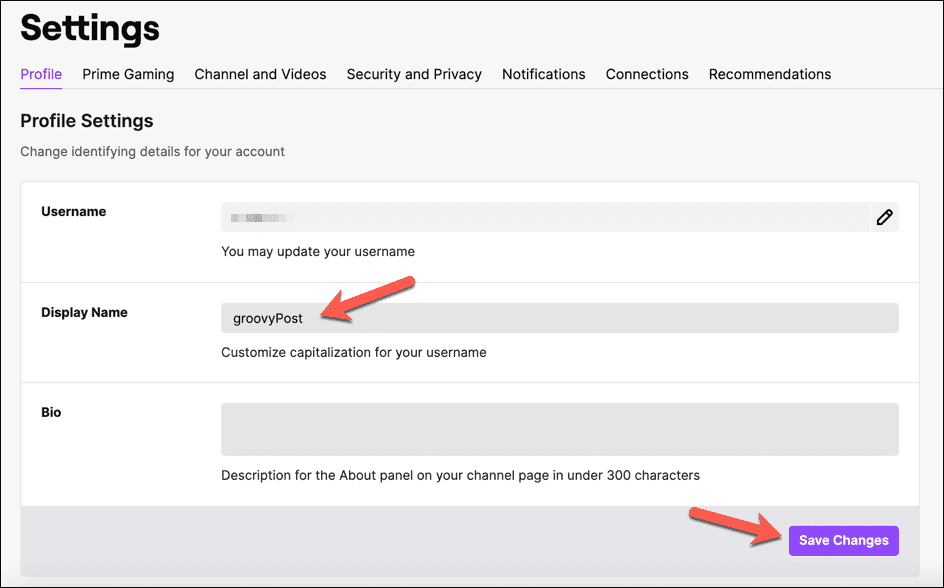
Android, iPhone ve iPad Cihazlarında Twitch Adını Değiştirme
Twitch mobil uygulamasını kullanıyorsanız Android, iPhone, veya iPad cihazlarda, uygulamanın kendisinde Twitch kullanıcı adınızı veya görünen adınızı değiştirebilirsiniz. Bu adımlar, her iki mobil cihaz türünde de aynı olmalıdır.
Android, iPhone ve iPad'de Twitch Kullanıcı Adı Nasıl Değiştirilir
Cihazınıza Twitch uygulamasını yüklediğinizden ve oturum açtığınızdan emin olun. Bunu yaptıktan sonra, Twitch kullanıcı adınızı değiştirmek için bu adımları izleyin.
- Twitch uygulamasını açın ve profil simgesi sol üstte.
- İçinde Hesap menü, dokunun Hesap ayarları.
- Musluk Hesap üst kısmında Ayarlar Menü.
- Musluk Profili Düzenle.
- Twitch kullanıcı adınızı değiştirmek için öğesine dokunun. Kullanıcı adı.
- Talimatları dikkatlice okuyun ve ardından öğesine dokunun. Kullanıcı adını değiştir onaylamak.
- Yeni kullanıcı adınızı yazın Kullanıcı adı kutu.
- Musluk Kaydetmek Herhangi bir değişikliği onaylamak için sağ üstteki
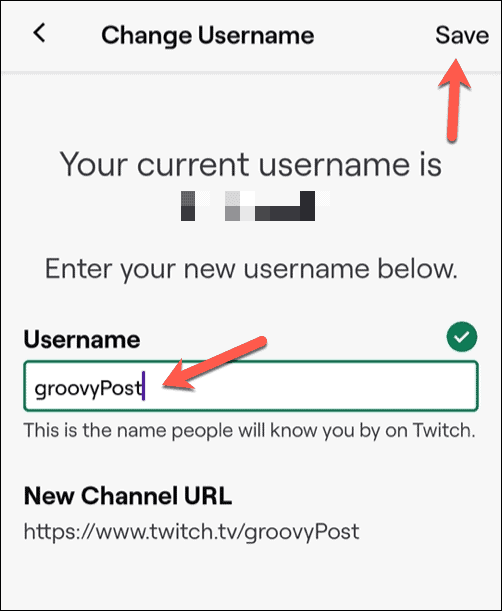
Değişiklik hemen uygulanacak ve bu noktadan sonra Twitch'te oturum açmak için yeni kullanıcı adınızı kullanmanız gerekecek. En az 60 gün boyunca kullanıcı adınızda başka bir değişiklik yapamayacaksınız.
Android, iPhone ve iPad'de Twitch Görünen Adı Nasıl Değiştirilir
Twitch kullanıcı adınızı değiştirdiyseniz, mobil cihazınızda Twitch görünen adınızı değiştirme adımları benzerdir. İşte yapmanız gerekenler.
- Twitch uygulamasını açın ve profil simgesi.
- Musluk Hesap ayarları içinde Hesap Menü.
- Ardından, simgesine dokunun. Hesap.
- Musluk Profili Düzenle.
- Twitch görünen adınızı değiştirmek için Ekran adı kutu.
- Sağlanan kutuya yeni görünen adınızı yazın; bu, kullanıcı adınızla eşleşmelidir (büyük harf kullanımı dışında).
- Musluk Kaydetmek Değişikliği onaylamak için sağ üstteki
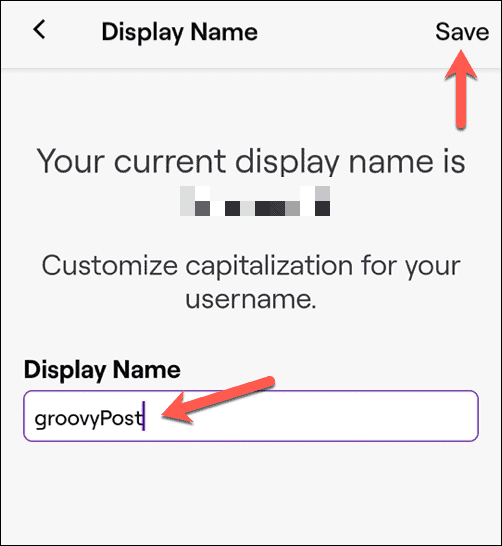
Kullanıcı adınızın aksine, Twitch görünen adınızı istediğiniz sıklıkta değiştirmek için bu adımları tekrarlayabilirsiniz. Kullandığınız büyük harf kullanımını beğenmediyseniz, geri dönmek veya başka bir değişiklik yapmak için adımları tekrarlayın.
Twitch Hesabınızı Kullanma
Yukarıdaki adımlar, kullanıcı adınız veya görünen adınız olsun, Twitch adınızı değiştirmenize yardımcı olacaktır. Twitch profilinizde yaptığınız değişikliklerden memnun kaldığınızda, platformun keyfini çıkarmaya başlayabilirsiniz.
Eğer öyleysen Twitch'te yeni, ana sayfada izlemek için yeni yayıncılar bulabilirsiniz. Ayrıca OBS kullanarak Twitch akışına bir şans verin veya başka bir akış platformu. Twitch size göre değilse endişelenmeyin; sohbet edebilir veya Discord'da yayın bunun yerine arkadaşlarını kapatmak için.
Windows 11 Ürün Anahtarınızı Nasıl Bulunur?
Windows 11 ürün anahtarınızı aktarmanız veya yalnızca temiz bir işletim sistemi yüklemesi yapmanız gerekiyorsa,...
Google Chrome Önbelleği, Çerezler ve Tarama Geçmişi Nasıl Temizlenir?
Chrome, çevrimiçi tarayıcı performansınızı optimize etmek için tarama geçmişinizi, önbelleğinizi ve çerezlerinizi depolama konusunda mükemmel bir iş çıkarır. Onun nasıl...
Mağaza İçi Fiyat Eşleştirme: Mağazada Alışveriş Yaparken Çevrimiçi Fiyatlar Nasıl Alınır
Mağazadan satın almak, daha yüksek fiyatlar ödemeniz gerektiği anlamına gelmez. Uygun fiyat garantisi sayesinde alışverişlerinizde online indirimlerden yararlanabilirsiniz...
Dijital Hediye Kartı ile Disney Plus Aboneliği Nasıl Hediye Edilir
Disney Plus'tan keyif alıyorsanız ve bunu başkalarıyla paylaşmak istiyorsanız, Disney+ Gift aboneliğini nasıl satın alacağınız aşağıda açıklanmıştır...